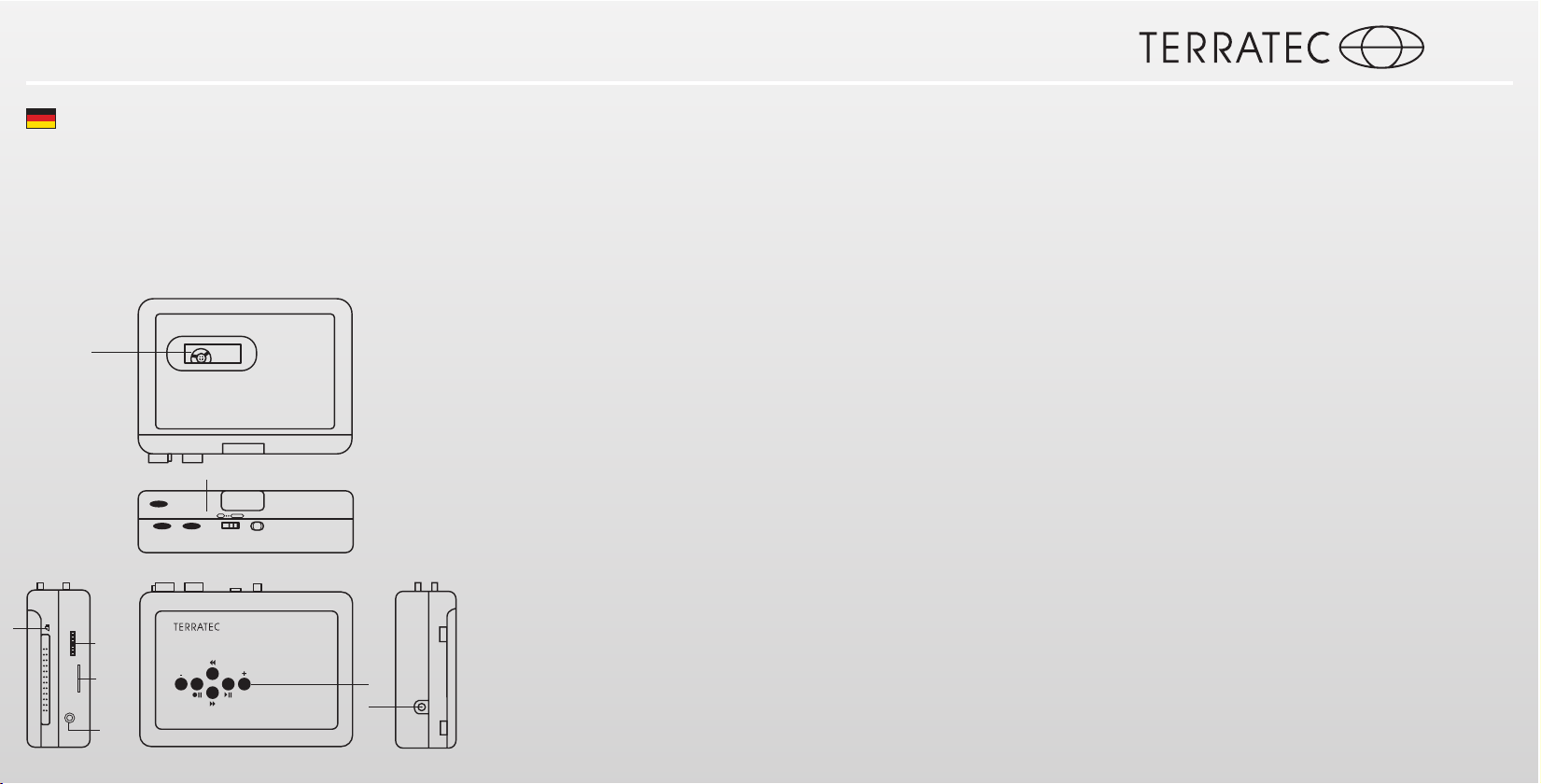
Quick Setup Guide
Schnellstart-Anleitung
AUDIO RESCUE
Produktbeschreibung
Der Terratec Audio Rescue digitalisiert Kassetten und andere Audioquellen
direkt in das MP3-Format, ohne dass dazu ein PC notwendig ist. Stecken Sie
einfach eine Micro-SD-Karte in den Kartenslot (TF) und drücken den Aufnahmeknopf. Der Audio Rescue konvertiert dann automatisch den gesamten Inhalt der
Kassette oder der CD/Schallplatte in das MP3-Format. Die Aufnahme können
Sie sich direkt über den mitgelieferten Kopfhörer anhören.
Bedienelemente:
PLAY
STOP
REWF.FDIR
VOLUME
TF
AUX
OPEN
DC3V 500 MA
AUDIO RESCUE
1. Deckel öffnen – Runterziehen, um das Kassettenfach zu öffnen.
2. AUX-Anschluss – Audio-Ausgang, kann auch als Audio-Eingang für externe
Quellen wie CD-Player oder Plattenspieler verwendet werden.
3. TF-Slot (Micro-SD)
4. Lautstärkeregelung
5. Sichtfenster
6. Bedienelemente
- PLAY – Wiedergabe
- STOP – Wiedergabe anhalten
- F.F. – VorspulenREW – Zurückspulen
- DIR – Abspielrichtung ändern
- Auto-Reverse-Schalter – Auto-Reverse-Modus
7. Netzanschluss (Netzteil optional)
8. Bedienelemente (Konvertierung)
Start/Stop der Aufnahme
Start/Stop der Wiedergabe
Zurück
„Nächster Titel” bei Wiedergabe
Modus Switch bei Standby.
+/- Lautstärkeeinstellung
LED-Anzeige:
Standby – leuchtet durchgehend
Aufnahme – blinkt schnell (2 x pro Sekunde)
Wiedergabe – blinkt langsam (1 x pro Sekunde)
Grün – Manueller-Modus
Blau – Auto-Modus
Inbetriebnahme:
– Für die Stromversorgung nutzen Sie entweder das mitgelieferte USB-Kabel
oder 2 AA Batterien.
– Zum Abspielen legen Sie bitte eine Kassette ein und schließen Sie den Kopf-
hörer oder Lautsprecher an den AUX-Port an.
– Wenn Sie eine Micro-SD Karte einlegen, leuchtet die LED grün.
– Drücken Sie die Play-Taste, um die Kassette abzuspielen.
– Stellen Sie die Lautstärke nach Ihren Wünschen ein.
Konvertierung:
Kassetten-Aufnahme im manuellen Modus:
Wenn die Kassette und die Micro-SD Karte eingelegt sind und der Audio
Rescue sich im Stand-by Modus (LED leuchtet grün) befindet, ist der Audio
Rescue bereit für die Konvertierung. Starten Sie die Wiedergabe und betätigen Sie den Aufnahmeknopf – die Konvertierung beginnt nun automatisch
(die LED blinkt während des Aufnahmevorgangs grün). Die Aufnahme wird
durch Betätigen des Aufnahmeknopfes wieder gestoppt.
Im manuellen Modus werden die Titel in einer Datei gespeichert. Wenn Sie die
einzelnen Lieder in separaten Dateien abspeichern möchten, müssen Sie in der
Pause zwischen den Liedern kurz die Taste betätigen. Die grüne LED geht
dann für ca. 2 Sek. aus und fängt wieder an zu blinken, wenn das nächste Lied in
einer neuen Datei gespeichert wird.
Wenn der Audio Rescue diese Funktion für Sie übernehmen soll, drücken Sie die
Taste für 3-5 Sek., um in den Auto-Mode zu wechseln. Die Farbe der LED
wechselt jetzt von grün auf blau.
Aufnahme im Automatik-Modus:
Im Auto-Modus erkennt der Audio Rescue die Pause zwischen den Liedern und
speichert jedes Lied in einer separaten Datei ab. Auf der Micro-SD Karte wird automatisch ein Ordner (TAPEMP3) erstellt, in dem die einzelnen Dateien (FV0001FVXXXX) abgespeichert werden.
Um wieder in den manuellen-Modus zu wechseln drücken Sie bitte die Taste
für 3-5 Sekunden, bis die LED wieder grün leuchtet.
5
2
1
4
3
8
7
6
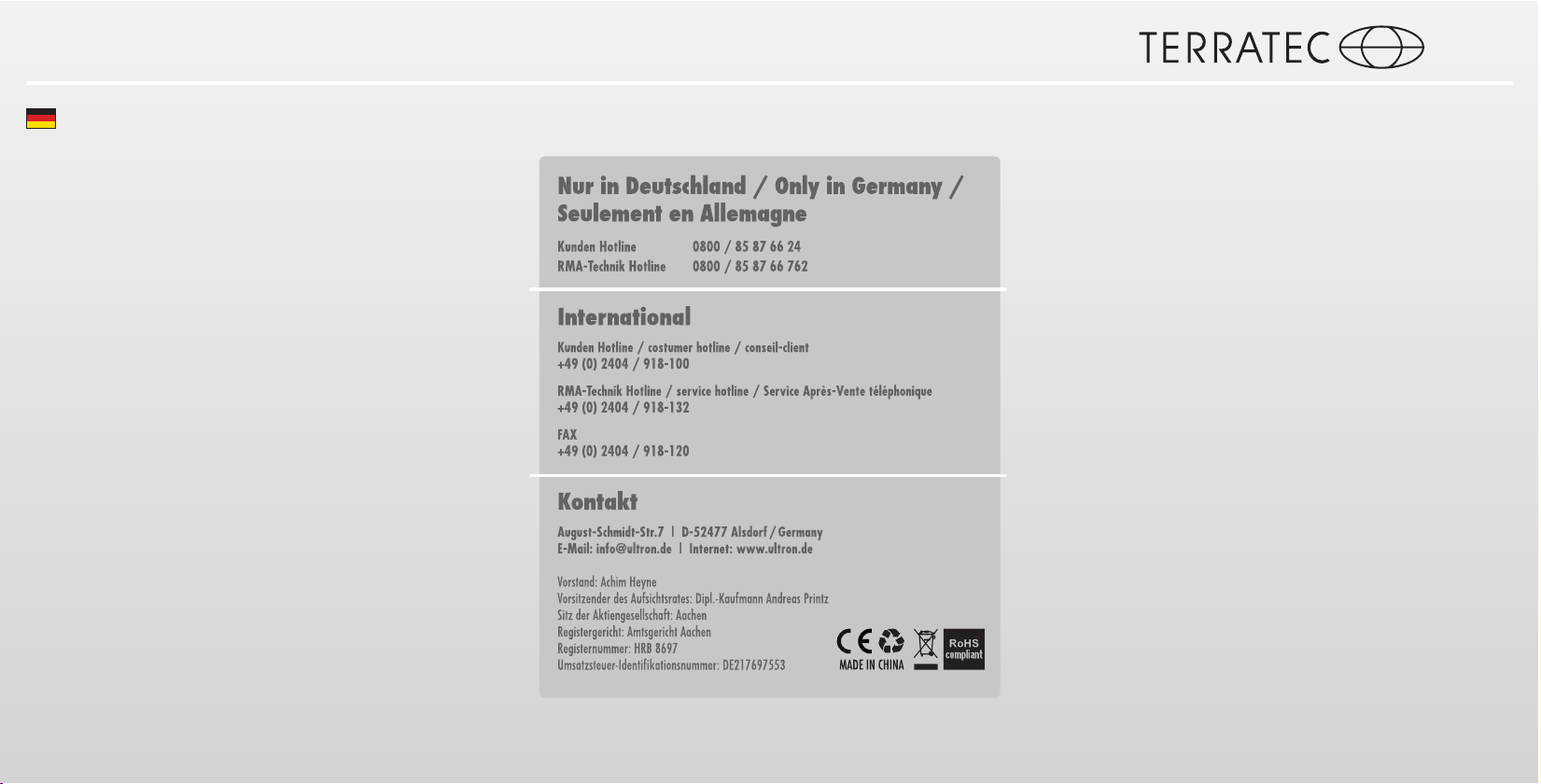
Quick Setup Guide
AUDIO RESCUE
CD- oder Schallplatten-Aufnahme über AUX: Ein-/Ausgang:
Sie können auch von anderen externen Audioquellen mit Line-Out wie Plattenspieler, CD/DVD-Playern usw. Musik aufnehmen. Verbinden Sie dazu mit dem
mitgelieferten Cinch-Kabel (Klinke auf Cinch) einfach die Audioquelle mit dem
AUX-Eingang des Audio Rescue. Starten Sie die Wiedergabe der externen Audioquelle, und durch Betätigen der Aufnahmetaste startet der Audio Rescue
direkt mit der Konvertierung.
Wiedergabe:
Mit der Wiedergabe-Funktion können Sie direkt die aufgenommenen Titel überprüfen. Drücken Sie im Stand-by-Modus die Wiedergabe-Taste, und der Audio
Digitzer SD beginnt die aufgenommenen Titel abzuspielen – die LED blinkt dabei
langsam. Während der Wiedergabe können Sie mit den Tasten / die ein-
zelnen Titel durchschalten.
Bitte beachten Sie, dass, wenn Sie Musik anderweitig auf die Micro-SD Karte kopieren, sich diese zum Abspielen auf dem Audio Rescue in dem Ordner „TAPEMP3“ befinden muss, ansonsten können diese nicht wiedergegeben werden.
Technische Daten:
Audio-Format: MP3
Stromversorgung: 2 x AA Batterien, über USB oder ein optionales Netzteil
Format Micro-SD-Karte: FAT, FAT32, exFAT – bis 32 GB
Batterielaufzeit: Bis zu 2 Stunden
Audio-Kanäle: Stereo L/R
Bitrate: 128 kbps
Abmessungen: 11,3 x 8,2 x 3,2 cm
Gewicht: 186 g (ohne Batterien)
Lieferumfang: Audio Digitizer, USB-Kabel auf Klinke, Klinken-Stecker
auf 2 x Klinken-Buchse, Klinken-Stecker auf 2 x Cinch),
Kopfhörer, Handbuch, Batterien
Schnellstart-Anleitung

Quick Setup Guide
AUDIO RESCUE
Product description
The Terratec Audio Rescue digitizes music cassettes and other audio sources
directly into the MP3 format, without need of a PC. Just plug a Micro-SD card
into the card slot (TF) and press the recording button. Then the Audio Rescue
automatically converts the whole content of the music cassette or the CD/
record into the MP3 format. You can directly listen to the recording via the
headphones which come with the delivery.
Operating elements:
1. Open the lid – Pull down to open the music cassette compartment.
2. AUX connector – The Audio output can also be used as an Audio input for
external sources such as CD player or record players.
3. TF-Slot (Micro-SD)
4. Volume control
5. Inspection window
6. Operating elements
- PLAY – Playback
- STOP – Stop playback
- F.F. – Fast forward
- REW – Reward
- DIR – Change playback direction
- Auto-Reverse switch – Auto-Reverse mode
7. Mains connection (optional power supply unit)
8. Operating elements (conversion)
Start/Stop of the recording
Start/Stop of the playback
Back
“Next title” during playback
Modus Switch during standby.
+/- Volume setting
LED display:
Standby – continuously illuminated
Recording – flashes rapidly (2 x per second)
Playback – flashes slowly (1 x per second)
Green – Manual mode
Blue – Auto mode
Commissioning:
– You can either use the USB cable included in the delivery or 2 AA batteries
as power supply.
– Please insert a music cassette and connect the headphones or the lou-
dspeaker to the AUX-Port in order to playback.
– Once you insert a Micro-SD card the LED will illuminate in green.
– Press the Play key, in order to playback the music cassette.
– Adjust the volume as desired.
Conversion:
Music cassette recording in the manual mode:
When the music cassette and the Micro-SD card are inserted and the Audio
Rescue is in the Stand-by Modus (LED is illuminated in green), then the Audio Rescue would be ready for the conversion. Start the playback and press
the recording button – the conversion has now started automatically (the
LED flashes green during the recording procedure). The recording can be
stopped again by pressing on the recording button.
In the manual mode the titles are saved in a file. If you would like to save the
individual songs in separate fields, you have to briefly press the key in the
break between the songs. Then the green LED goes off for about 2 seconds
and restarts flashing when the next song is saved in a new file.
If you want the Audio Rescue to take over this function for you, press the key
for 3-5 seconds, in order to change over to the Auto mode. The colour of
the LED changes from green to blue.
Recording in the Automatic mode:
In the Auto mode, the Audio Rescue recognises the break between the
songs and saves each song in a separate file. On the Micro-SD card, a folder (TAPEMP3) is automatically created, where the individual files (FV0001FVXXXX) are being saved. In order to change back to the manual mode,
please press the key for 3-5 seconds until the LED is illuminated in green
again.
5
2
1
4
3
8
7
6
PLAY
STOP
REWF. FDIR
VOLUME
TF
AUX
OPEN
DC3V 500 MA
AUDIO RESCUE

Quick Setup Guide
AUDIO RESCUE
Recording of CDs or records via AUX: In-/Output:
You can also record music from other external audio sources with Line-Out
such as record players, CD/DVD players etc.. To do so, simply connect the
audio source to the AUX input of the Audio Rescue using the cinch cable (jack
to cinch) included in the delivery. Start the playback of the external audio
source and the Audio Rescue starts directly with the conversion by pressing
the recording key.
Playback:
Using the playback function you can directly check the recorded title. Press
the playback key in the Stand-by mode and the Audio Digitzer SD starts playing the recorded title – the LED flashes slowly. During the playback you can
browse through the individual titles by pressing the keys / .
Please note that if you copy music in another way on the Micro-SD card, such
titles have to be located on the Audio Rescue in the folder “TAPEMP3” for
playback, otherwise it is not possible to play them back.
Technical data:
Audio format: MP3
Power supply: 2 x AA batteries, via USB or an optional power supply unit
Format Micro-SD card: FAT, FAT32, exFAT – up to 32GB
Battery lifetime: Up to 2 hours
Audio channels: Stereo L/R
Bit rate: 128 kbps
Dimensions: 11.3 x 8.2 x 3.2 cm
Weight: 186 g (without batteries)
Scope of delivery: Audio Digitizer, USB cable on jack, jack plug on 2 x jack
plug socket, jack plug on 2 x cinch), head phones, manual,
batteries

Quick Setup Guide
AUDIO RESCUE
Description du produit
Le Terratec Audio Rescue numérise des cassettes et d’autres sources audio directement en format MP3, sans avoir besoin d’un ordinateur. Simplement insérer
une carte Micro-SD dans le logement pour la carte (TF) et appuyer sur le bouton
d’enregistrement. Ensuite l’Audio Rescue convertit automatiquement l’ensemble
du contenu de la cassette ou du CD/disque en format MP3. Vous pouvez écouter
l’enregistrement directement avec l’écouteur inclus dans la livraison.
Éléments de commande:
1. Ouvrir le couvercle – Soulever pour ouvrir le compartiment de la cassette.
2. Connexion AUX – sortie audio, peut également être utilisée comme entrée
audio pour des sources externes telles que des lecteurs de CD ou des tournedisques.
3. Logement pour cartes TF (Micro-SD)
4. Réglage de volume
5. Fenêtre d’observation
6. Élément de commande
- PLAY – lecture
- STOP – arrêter la lecture
- F.F. – avance rapide
- REW – rembobiner
- DIR – changer le sens de la lecture
- Bouton Auto-Reverse – Mode Auto-Reverse
7. Raccordement au réseau ( bloc secteur en option )
8. Éléments de commande (conversion)
Marche/arrêt de l’enregistrement
Marche/arrêt de la lecture
Retour
« Titre suivant » de la lecture
Mode Switch en veille.
+/- Réglage du volume
Affichage LED:
Veille – allumé en continu
Enregistrement – clignote rapidement (2 x par seconde)
Lecture – clignote lentement (1 x par seconde)
Vert – Mode manuel
Bleu – Mode automatique
Mise en ser vice:
– Pour l’alimentation en courant utiliser le câble USB inclus dans la livraison ou
2 piles AA.
– Pour la lecture, insérer une cassette et connecter l’écouteur ou le haut parleur
au port AUX.
– Quand vous insérez une carte Micro-SD, le LED s’allume en vert.
– Appuyer sur le bouton Play pour la lecture d’une cassette.
– Réglez le volume .
Conversion:
Enregistrement de cassettes en mode manuel:
Si une cassette et une carte Micro-SD sont insérées et que l’Audio Rescue est en
veille (LED allumé en vert), l’Audio Rescue est prêt pour la conversion. Démarrer la lecture et appuyer sur le bouton d’enregistrement – la conversion démarre
automatiquement (le LED clignote en vert au cours de l’enregistrement). L’enregistrement est arrêté en appuyant sur le bouton d’enregistrement.
En mode manuel les titres sont sauvegardés dans un fichier. Si vous désirez
sauvegarder des chansons à part dans des fichiers séparés, il faut appuyer brièvement sur le bouton dans une pause. Le LED vert s’éteint pendant env. 2
secondes et recommence à clignoter dès que la chanson suivante est sauvegardée dans un nouveau fichier.
Si l’Audio Rescue doit assumer cette fonction pour vous, appuyer sur la touche
pendant 3 à 5 secondes pour passer en mode automatique. Ensuite, la couleur
du LED passe du vert au bleu.
Enregistrement en mode automatique:
En mode automatique, l’Audio Rescue détecte la pause entre les chansons et
sauvegarde chaque chanson dans un fichier à part. Sur la carte Micro-SD, un
fichier (TAPEMP3) est créé automatiquement dans lequel les fichiers individuels
(FV0001-FVXXXX) sont sauvegardés.
Pour retourner en mode manuel, appuyer sur la touche pendant 3 à 5 secondes jusqu’à ce que le LED soit à nouveau allumé en vert.
5
2
1
4
3
8
7
6
PLAY
STOP
REWF. FDIR
VOLUME
TF
AUX
OPEN
DC3V 500 MA
AUDIO RESCUE
Guide d’installation rapide

Quick Setup Guide
AUDIO RESCUE
Enregistrement CD ou disque par AUX: Entrée/Sortie:
Vous pouvez également enregistrer de la musique d’autres sources audio externes par Line-Out telles que des tourne-disques, des lecteurs de CD/DVD, etc.
Pour ce faire, connecter simplement le câble cinch (jack stéréo /cinch) à la
source audio avec l’entrée AUX du Audio Rescue. Démarrer la lecture de la source
audio externe et l’Audio Rescue démarre directement la conversion en appuyant
sur le bouton d’enregistrement.
Lecture:
Par la fonction lecture vous pouvez directement contrôler les titres enregistrés.
Appuyer en mode veille sur le bouton lecture et l’Audio Digitzer SD commence la
lecture des titres enregistrés – le LED clignote lentement. Au cours de la lecture,
vous pouvez parcourir les titres un par un en appuyant sur les touches / .
Veuillez noter que si vous copiez la musique autrement sur la carte Micro-SD,
vous la trouverez dans le fichier « TAPEMP3 » pour la lecture de l’Audio Rescue,
autrement la lecture ne sera pas possible.
Données techniques:
Format audio: MP3
Alimentation: 2 x piles AA, par USB ou une alimentation optionnelle
Format carte Micro-SD: FAT, FAT32, exFAT – jusqu’à 32GB
Durée de vie des piles: Jusqu’à 2 heures
Canaux audio: Stéréo L/R (gauche/droite)
Débit binaire: 128kbps
Dimensions: 11,3 x 8,2 x 3,2 cm
Poids: 186g (sans piles)
Contenu: Audio Digitizer, câble USB sur jack stéréo, jack stéréo sur
2 x prise cinch, jack cinch sur 2 x cinch), écouteur, manuel, piles
Guide d’installation rapide
